Sposoby przywracania komputerów po błędach WHEA_UNCORTABLE_RRORROR
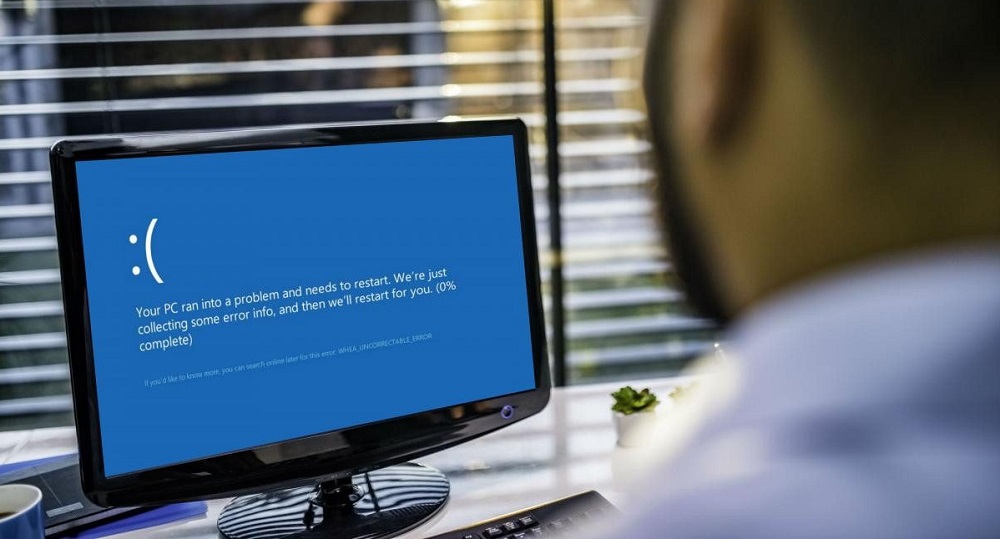
- 570
- 28
- Hilarion Jarosz
Niebieski ekran śmierci jest zawsze zły. I chociaż każdemu takiej przypadkowi zwykle towarzyszy symboliczny i/lub cyfrowy opis problemu, najczęściej to nie wystarczy, aby dokonać dokładnej diagnozy. W takim przypadku istnieje duże prawdopodobieństwo problemów ze sprzętem, ale nie można wykluczyć awarii oprogramowania. W każdym razie korekta błędu może okazać się trudna i długa w czasie. Z naszej strony postaramy się uprościć zadanie tych, którzy mają ten problem.
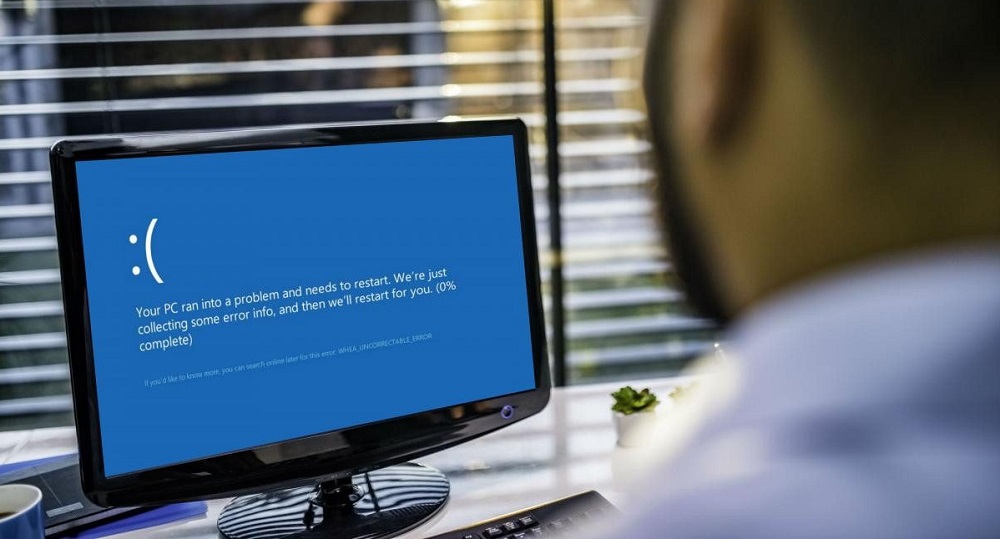
Dlaczego regulacja Whea_uncorrectable_Rorror
Jak już zauważyliśmy, Whea_uncorrectable_Roror zatrzymuje konkurencję nomentów z żelazem, ale nawet jeśli przyczyny są w części oprogramowania, można założyć, że powstały one ponownie z powodu awarii sprzętu komputera komputera.
Wymieniamy najczęstsze przyczyny niebieskiego ekranu śmierci:
- przegrzanie komputera. Nie wszyscy użytkownicy monitorują temperaturę komponentów swoich komputerów, a po tym wszystkim należy to zrobić, jeśli nie regularnie, to z pewną częstotliwością. Pasta termiczna zastosowana do procesora ma zdolność wyschnięcia, powodując przegrzanie procesora, na który system operacyjny natychmiast reaguje. Te same problemy mogą pojawić się z kartą graficzną lub podsystemem dysku;
- Przyspieszenie centralnego procesora, pamięci RAM lub adaptera graficznego to dobry sposób na zwiększenie wydajności komputera, ale wszystko ma swoją cenę własną. W takim przypadku stosowanie częstotliwości niezwiązanych z pracą, które nie są testowane w odpowiednim stopniu, zagraża takim problemom, jak częste awarie, które prowadzą do pojawienia się BSOD;

- Instalacja nowych komponentów na komputerze. Wszelkie aktualizację żelaza wymaga instalacji odpowiednich sterowników. Ale użytkownicy często instalują nierentowne oprogramowanie od producenta, ale kierowcy z boku lub ich przestarzałe wersje. Konflikt między sprzętem a sterownikami jest kolejną powszechną przyczyną pojawienia się Whea_uncorrectable_Roror;
- Problemy z dyskami. W HDD jest to pojawienie się zepsutych sektorów w wyniku ich demagnetyzacji lub uszkodzeń fizycznych, w SSD niepowadne sektory pojawiają się z powodu ograniczeń liczby cykli nagrywania;
- Nie tylko podsystem dysku może zawieść, ale także pamięć RAM, ponieważ jest to prawie ten sam typ pamięci flash co SSD. Plus nie jest dodawane najbardziej niezawodne przymocowanie pasków w szczelinie.
A teraz warto rozważyć, jak wyeliminować błąd prowadzący do ponownego załadunku komputera lub pojawienia się niebieskiego ekranu śmierci.
Sposoby rozwiązania problemu
Więc co zrobić, jeśli na ekranie pojawił się napis Whea_uncorrectable_Roror? Podajemy przybliżony plan działania, który pomoże zdiagnozować błąd i go naprawić.
Sprawdzanie temperatury sprzętu
Według statystyk, przegrzanie dowolnego elementu komputera i jest najczęstszą przyczyną niebieskiego ekranu śmierci z omawianym napisem.
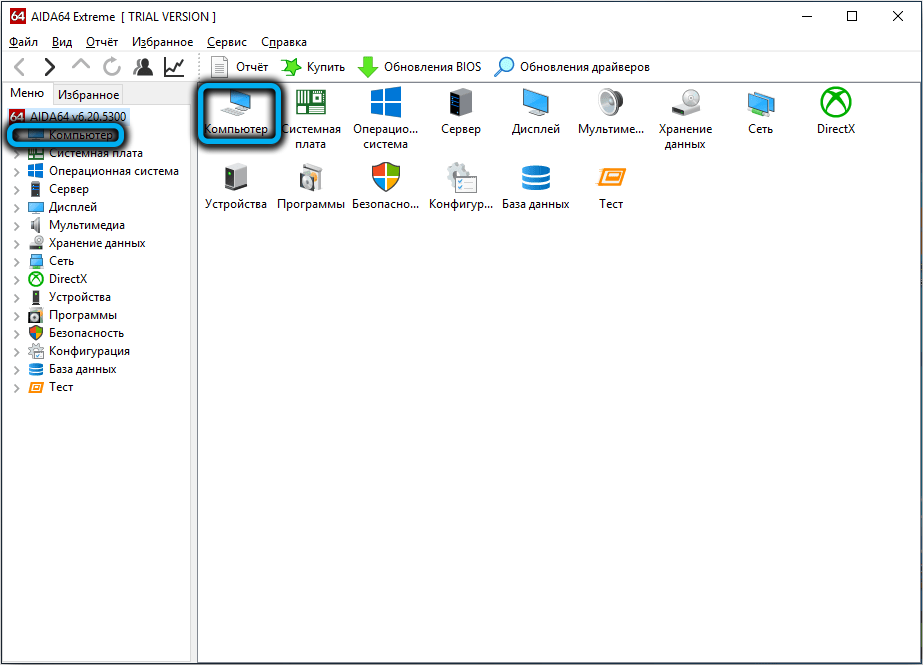
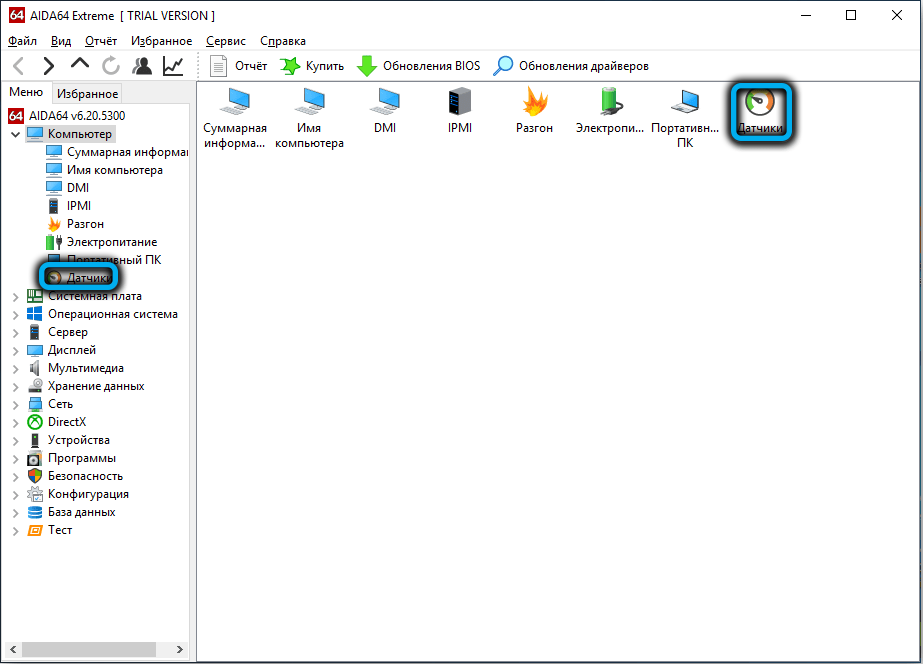
Nie wszyscy wiedzą, że nowoczesne komputery są wyposażone w czujniki temperatury, które umożliwiają monitorowanie systemu do przegrzania. Aby to zrobić, możesz użyć specjalnego narzędzia, takiego jak AIDA64 - znaczna kwota jest prezentowana w Internecie. Dopuszczalne zakresy temperatury będą zależeć od konkretnego składu sprzętu, a informacje te są również dostępne, a jego poszukiwanie problemów również nie powinno być.
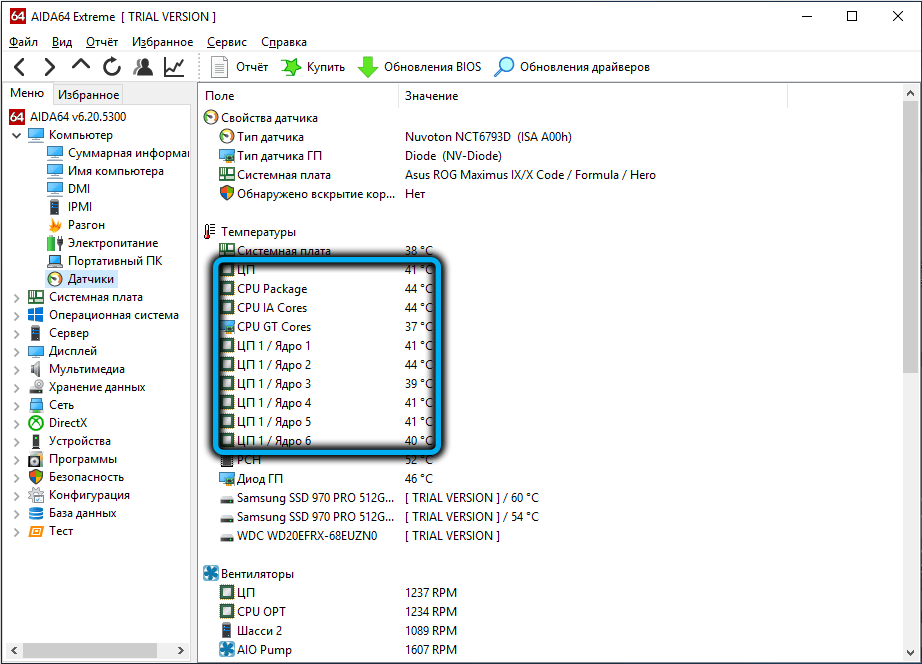
Ale co zrobić, jeśli błąd w systemie Windows 10/8 Whea_uncorrectable_Roror jest naprawdę powiązany z przegrzaniem?
W takich przypadkach podajemy przybliżony plan działania:
- Najpierw musisz otworzyć jednostkę systemową i wyczyścić kurz. Jeśli jest to laptop, lepiej zabrać go do centrum serwisowego, gdzie istnieją odpowiednie narzędzia do takiej pracy;

- Następnie musisz wymienić smar termiczny procesorem/GPU, dobrze, nie jest to trudne;
- Być może musisz zastąpić chłodziarki mocniejszymi analogami;
- Skutecznym sposobem na zmniejszenie ogrzewania składników komputera jest obniżenie napięcia dostarczonego do ich wejścia.

Sprawdzanie nowego żelaza
Jeśli po modernizacji komputera pojawił się ekran Niebieskiej Śmierci (na przykład zastąpienie karty graficznej lub dodanie nowego dysku lub modułu pamięci), istnieje duże szanse, że jest to powód systemu Windows 10. I najprawdopodobniej stało się to ze względu na niespójność kierowcy z zainstalowanym sprzętem. Sterownik jest programem, którego zadania obejmują zapewnienie interakcji między systemem operacyjnym a żelazem, a ten program powinien uwzględniać wszystkie niuanse wdrożenia sprzętu i oprogramowania części tej samej karty graficznej. Oczywiste jest, że jeśli nowy sterownik nie zostanie zainstalowany, nowe urządzenie nie będzie działać lub będzie, ale z błędami.
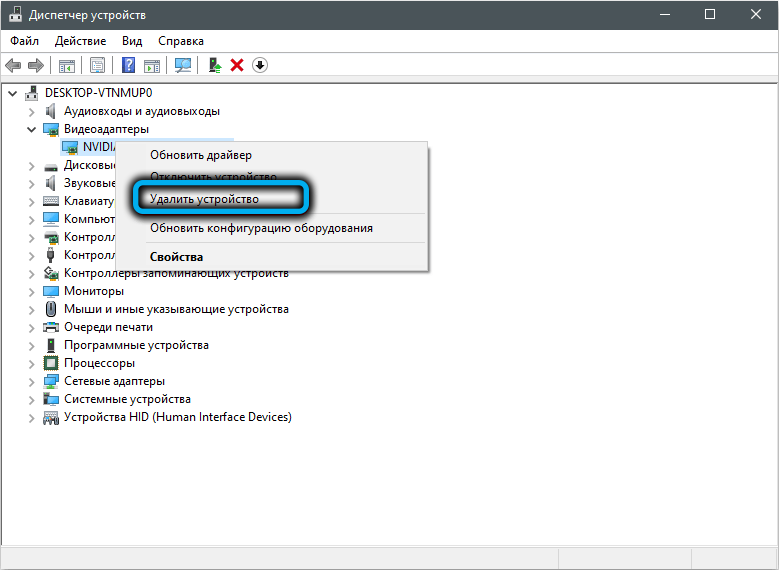
Dlatego warto spróbować usunąć obecny sterownik i zainstalować nowe, najlepiej pobrane z oficjalnej strony dewelopera. Jeśli to nie pomoże, spróbuj umieścić stary sprzęt wraz z sterownikami, jeśli nie ma błędów, kupiłeś problem z żelazem.
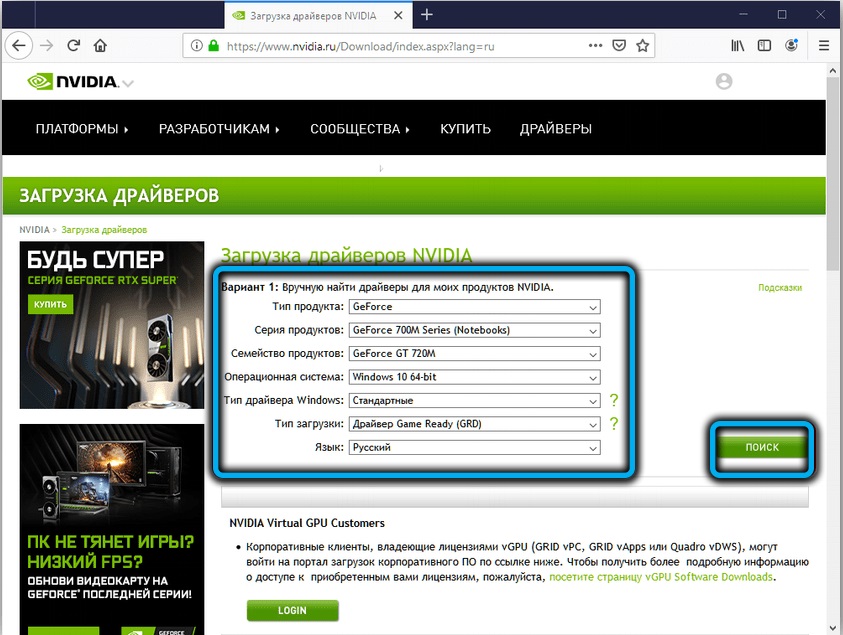
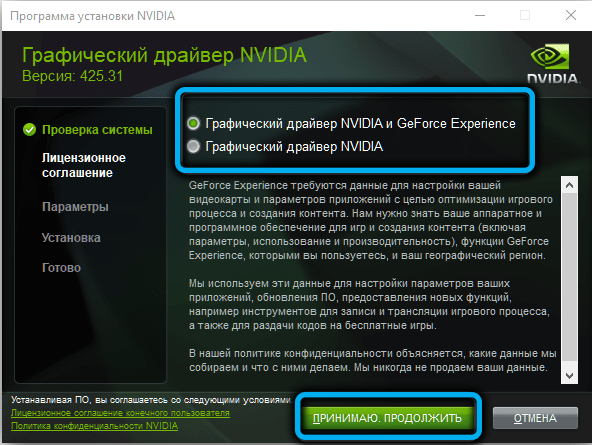
Sprawdzanie pamięci RAM
Często, ale zdarza się, że przyczyną pojawienia się błędu Whea_uncorrectable_Roror jest nieprawidłowe działanie w działaniu RAM. Na wszelki wypadek otwórz jednostkę systemową, wcześniej wyłączając komputer z gniazdka (jest to warunek wstępny!) i spróbuj wyciągnąć deski pamięci, aby je zbadać pod kątem obecności widocznych uszkodzeń. Upewniając się ich nieobecności, wytrzyj kontakty z miękką, ale nie nikczemną szmatą, zwilżoną w roztworze alkoholu medycznego (lub zwykłej gumki), i ponownie włóż deski na miejsce. Następnie wskazane jest przetestowanie pamięci pod kątem błędów za pomocą narzędzia MemTest86. Jeśli występują błędy, należy wymienić ciągami pamięci RAM.
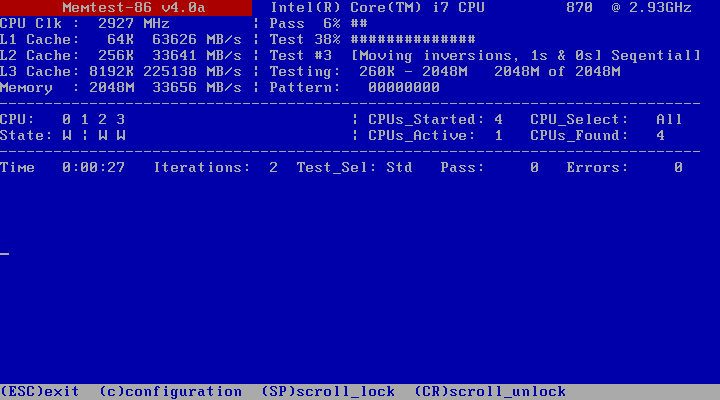
Sprawdzanie dysku twardego
Ściśle mówiąc, ten punkt kontrolny musiał zostać wyjęty przede wszystkim, ponieważ „posypany” dysk jest być może najczęstszą przyczyną występowania problemów na komputerze. Prawda, błędy mogą mieć różne kody, niekoniecznie Whea_uncorrectable_Roror. Zastanów się, jak rozwiązać ten problem w systemie Windows 10/8. W tym celu system operacyjny ma dość skuteczne narzędzia uruchomione w trybie wiersza poleceń. Wiemy, że wielu nie lubi tego interfejsu tekstowego, ale dobrze, że odstrasza nieprzygotowanych użytkowników. A w przypadku krytycznych sytuacji, takich jak nasz, chcesz lub jeśli nie chcesz, ale będziesz musiał z niego skorzystać.
Kliknij więc kombinację systemu Windows+R i wprowadź polecenie CMD w polu wyszukiwania. Przed kliknięciem klawisza Enter musisz zacisnąć przyciski „Ctrl” i „Shift” - uruchomi to konsolę wiersza poleceń z prawem administratora.
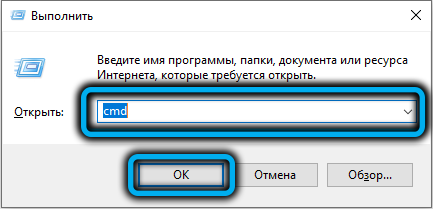
W oknie terminalu wprowadzamy linię Dism.Exe/Online/Cleanup-Image/RestoreHealth, naciśnij Enter. Uruchomi się narzędzie, które sprawdzi integralność obrazu Windows i, jeśli zostanie wykryte szkody, przywróci je.
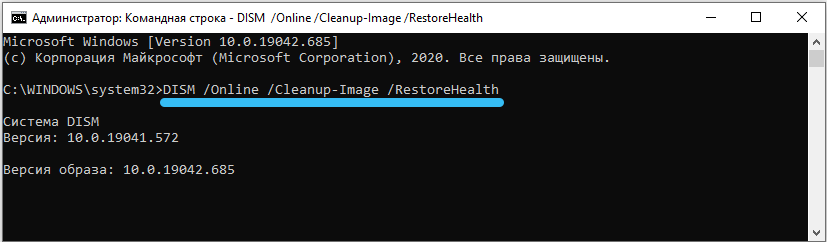
Kiedy zespół pracuje, uruchom następny, SFC/Scanno, również ukończ Enter In Wprowadzenie. To narzędzie systemowe sprawdza integralność ważnych plików systemowych niezbędnych do normalnego funkcjonowania systemu operacyjnego. I wie też, jak przywrócić uszkodzone pliki, zabierając je z kopii zapasowej.
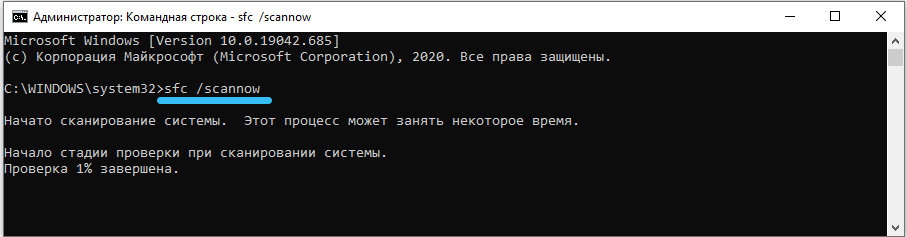
Ostatnim zespołem, który w naszym przypadku jest najważniejszy, jest Chkdsk C:/f/r/x. Sprawdzi twardy lub dysk SSD dla sektorów w dół. Jeśli zostaną znalezione, możesz spróbować wykluczyć je z obrotu za pomocą dowolnego odpowiedniego programu, na przykład Victoria HDD. Ale jeśli liczba złych sektorów jest duża, twój dysk wiekowy będzie nadal „kapryśny”, więc należy go pilnie wymienić.
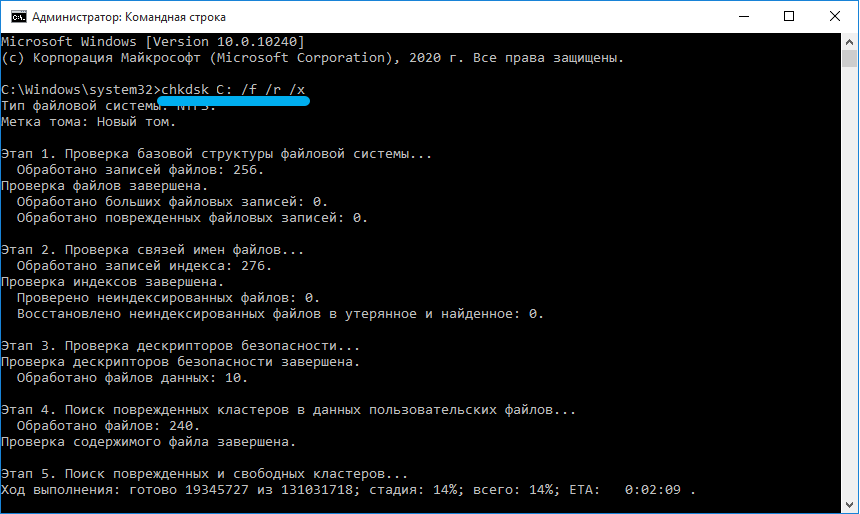
Przyspieszenie sprzętu
Jeśli niebieski ekran śmierci z błędem WHEA_UNCORTABLE_RRORROR pojawił się podczas gry, prawdopodobieństwo nie jest wykluczone, że stało się to z powodu przyspieszenia karty graficznej lub procesora. Gracze używają takiego przyspieszenia dość często, próbując wycisnąć maksimum z komputera.
Spróbuj zwrócić ustawienia do fabryki i sprawdź, czy później pojawi się błąd. Jeśli nie, oznacza to, że jest to dokładnie przyspieszenie i lepiej nie uciekać się do niego, ale rozwiązać problem braku wydajności w tradycyjny sposób - ulepszenie żelaza.
Sprawdź aktualizacje
Windows 10/8/7 nie ma zastosowania do nienagannych systemów operacyjnych. W kodeksie tego systemu operacyjnego regularnie znajdują się błędy, które mogą powodować błędy w zbiegu pewnych czynników. Te błędy są korygowane za pomocą mechanizmu aktualizacji, więc musisz uruchomić Windows Update Center i upewnić się, że masz wszystko w porządku.
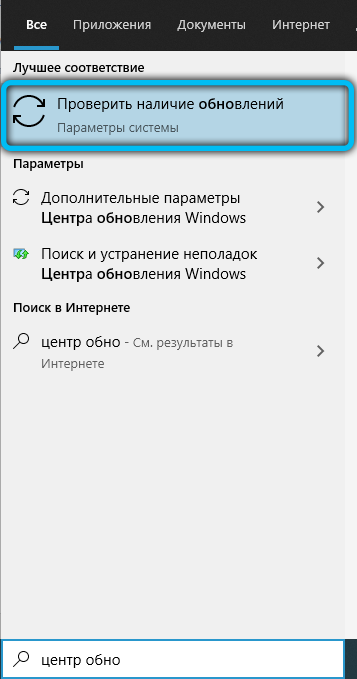
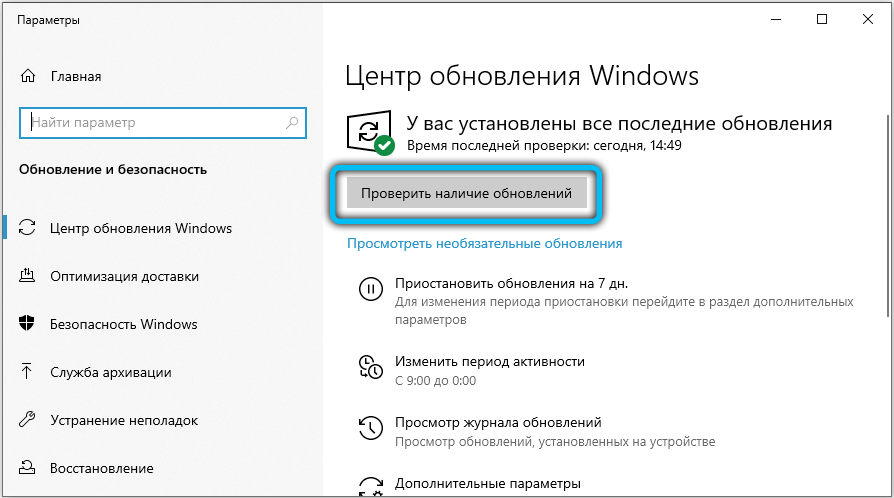
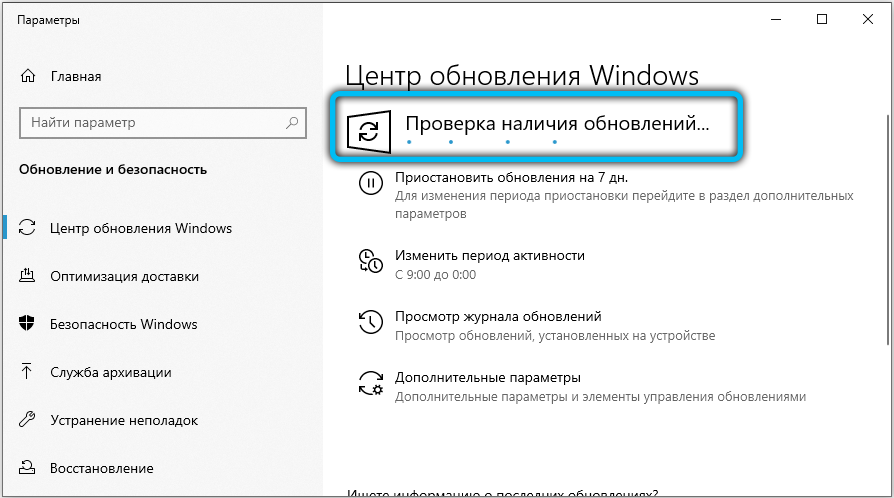
Jeśli po kliknięciu „Sprawdź obecność aktualizacji” przycisk, okazuje się, że istnieją ważne łatki bez instalacji, zainstaluj je. Po ponownym uruchomieniu komputera błąd może nie pojawić się bardziej.
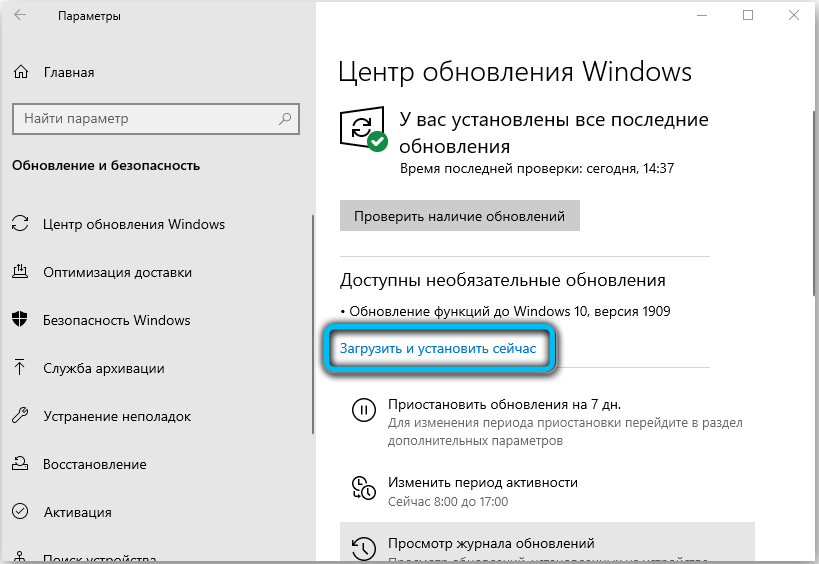
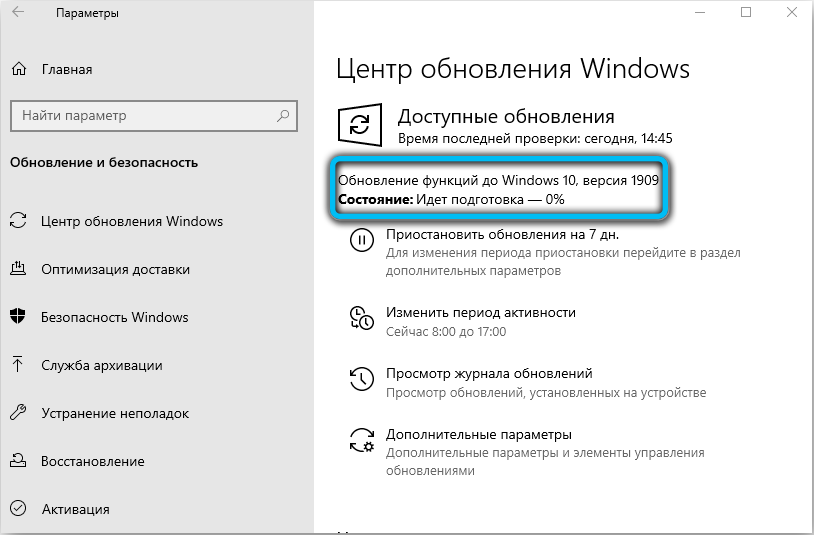
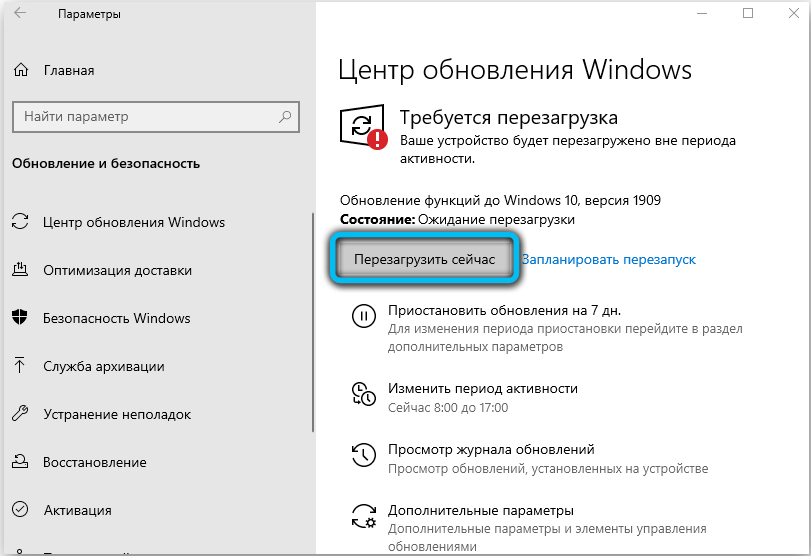
Jeśli to nie pomoże, podczas gdy wiesz, że ostatnio nie zainstalowałeś nowego sprzętu, spróbuj cofać system do daty, w której komputer działa normalnie.
Oto kilka kolejnych wskazówek, które mogą pomóc w korekcie błędu Windows Whea_ungorrectable_error:
- Jeśli ten problem występuje za każdym razem, gdy twardo włączyło komputer (za pomocą przycisku zasilania), ale nie pojawia się po „miękkim” restart - wyłącz szybki początek systemu Windows;
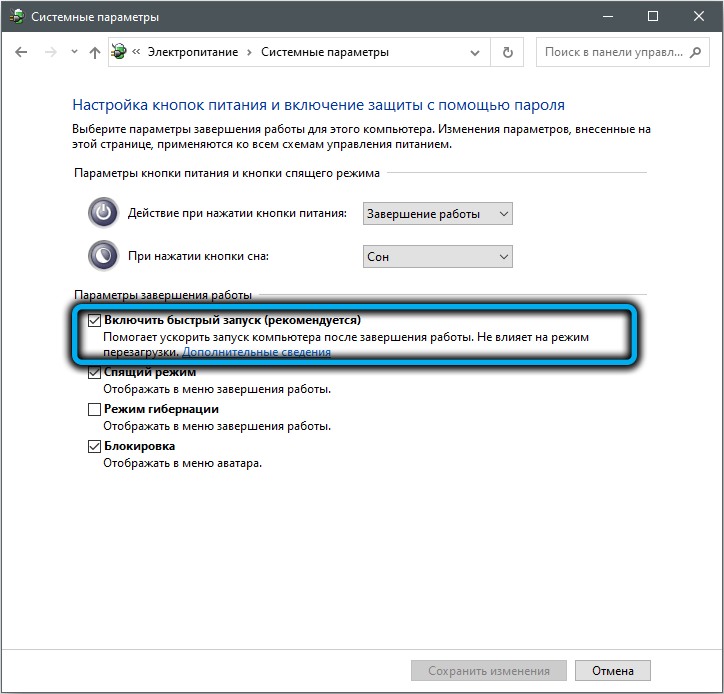
- Sprawdź dostępność aktualizacji dla UEFI (BIOS) dla modelu płyty głównej. Jeśli istnieją aktualizacje, zainstaluj je, ale zaleca się wykonanie tej procedury w trybie awaryjnym;
- Jeśli niedawno zainstalowałeś oprogramowanie antywirusowe na komputerze lub program do czyszczenia pamięci, rejestru i dysków, wyłącz je. Jeśli niebieskie ekrany nie pojawią się już - oto powód;
- Aby wyjaśnić diagnozę, użyj narzędzia BlueScreenview, które wskazuje, który składnik systemu operacyjnego lub sterownika przyczyną błędu.
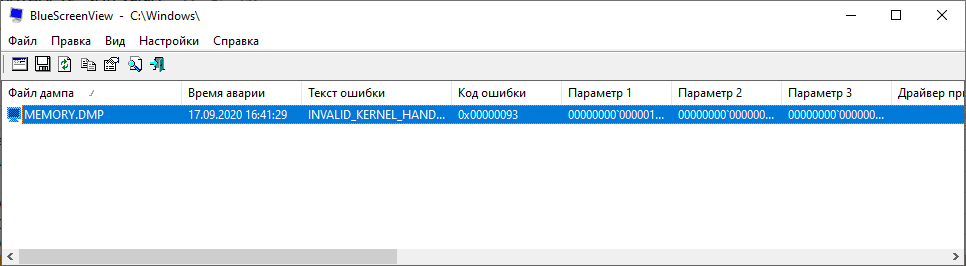
Oczywiście po prostu nie możemy fizycznie opisać wszystkich możliwych przyczyn pojawienia się tego problemu, ale mamy nadzieję, że przynajmniej jedna z powyższych metod jego rozwiązania zadziała - prawdopodobieństwo tego jest dość wysokie.
- « Gdzie i kiedy pojawił się pierwszy laptop
- Oprogramowanie układowe i ustawienie routera Xiaomi Mi Wi-Fi »

